So drehen Sie eine Fläche eines Volumenelements
- Wählen Sie die Funktion Flächen-Feature drehen.
- Passen Sie die Funktionseinstellungen wie gewünscht an.
- Markieren Sie das Volumenelement an dem Punkt auf der Kante, auf den die Drehung angewendet werden soll.
-
Bewegen Sie den Zeiger, um die zu drehende Fläche hervorzuheben, und akzeptieren Sie.
Wenn sich die Fläche auf der Rückseite des Volumenelements befindet, fangen Sie zunächst eine Kante auf der erforderlichen Fläche und akzeptieren, wenn die Fläche hervorgehoben wird.
- (Optional) Mit <Strg + Datenpunkt>können Sie weitere Flächen zum Drehen auswählen.
-
Akzeptieren Sie außerhalb des Volumenelements.
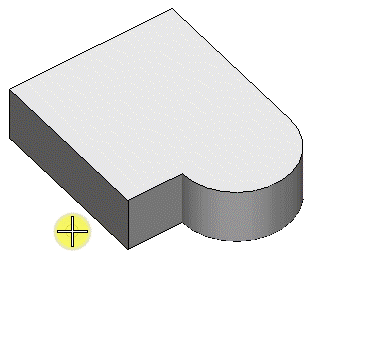
Drehen einer in der Ansicht "sichtbaren" Fläche. | Links: Markieren Sie das Volumenelement (1) an der Kante, die für die Achse als Bezugspunkt dienen soll. Wählen Sie die Fläche (2), die gedreht werden soll. | Rechts: Akzeptieren Sie (3) außerhalb des Volumenelements.
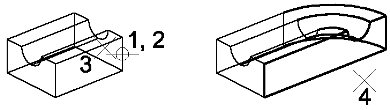
Drehen einer in der Ansicht nicht "sichtbaren" Fläche. | Links: Markieren Sie das Volumenelement (1) an der Kante, die für die Achse als Bezugspunkt dienen soll. Fangen Sie eine Kante der jeweiligen Fläche (2), und akzeptieren Sie (3), sobald die Fläche hervorgehoben wird. | Rechts: Akzeptieren Sie (4) außerhalb des Volumenelements.
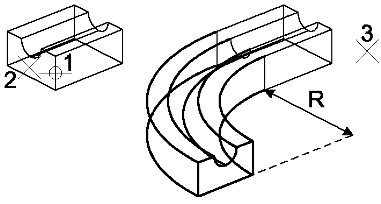
Drehen einer Fläche mit vorgegebenem Radius (R). | Links: Markieren Sie das Volumenelement (1) an der Kante, die für die Achse als Bezugspunkt dienen soll. Wählen Sie die Fläche (2), die gedreht werden soll. | Rechts: Akzeptieren Sie (3) außerhalb des Volumenelements, und die Fläche wird mit dem angewendeten Radius gedreht.
